Vrnite ikone sistema Windows 8 v operacijskem sistemu Windows 10
Iz velikega števila e-poštnih sporočil, ki jih dobim, se zdi, da veliko ljudi ni zadovoljnih z novimi ikonami v tehničnem predogledu sistema Windows 10. Večina uporabnikov se pritožuje nad grdimi ikonami koša in svetlo rumenimi ikonami map. Osebno so bile moje najljubše ikone v operacijskem sistemu Windows XP. Preprosto mi ni všeč noben nabor ikon, ki je prišel po operacijskem sistemu Windows XP. In še vedno mi niso všeč privzete ikone. Danes bomo ikone Windows 10 zamenjali s tistimi iz Windows 8 (ali Windows 7, ki so večinoma enaki). Ta vadnica bo v pomoč ljudem, ki iščejo način, kako narediti Windows 10 videti, kot si želijo.
Oglas
Vrnimo ikone sistema Windows 8 nazaj v Windows 10. Najprej moramo pridobiti ikone iz sistema Windows 8. Izvlekel sem jih in naložil za vas.
Prenesite ikone sistema Windows 8 za Windows 10
Ekstrahirajte arhiv ZIP, ki ste ga prenesli v neko mapo, kot je C:\Icons (na primer), in videli boste datoteke .ICO:
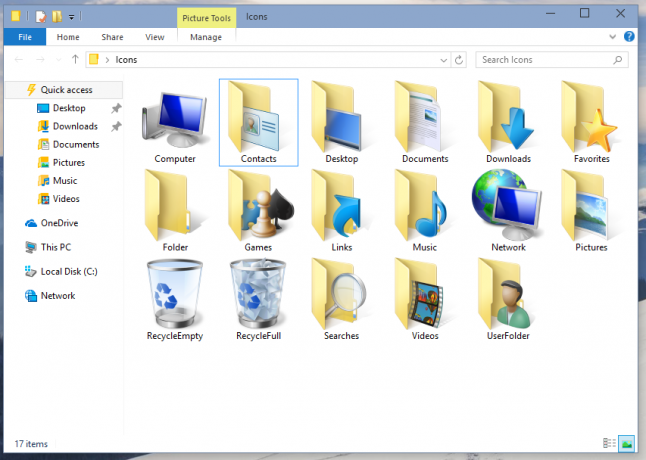 Uporabimo jih enega za drugim.
Uporabimo jih enega za drugim.
Pridobite stare ikone namizja v sistemu Windows 10
- Z desno miškino tipko kliknite na prazno območje namizja in v kontekstnem meniju izberite "Prilagodi":
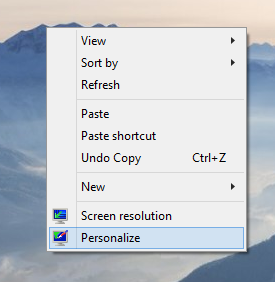
- Odpre se okno Personalizacija, na levi kliknite "Spremeni ikone namizja":
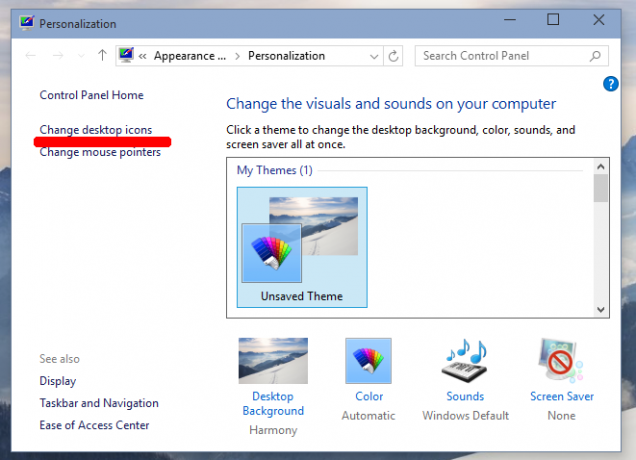
- V "Nastavitve ikon na namizju" spremenite vse ikone, ki jih želite, v tiste, ki ste jih prenesli. Dobili jih boste na naslednji način.
Pred: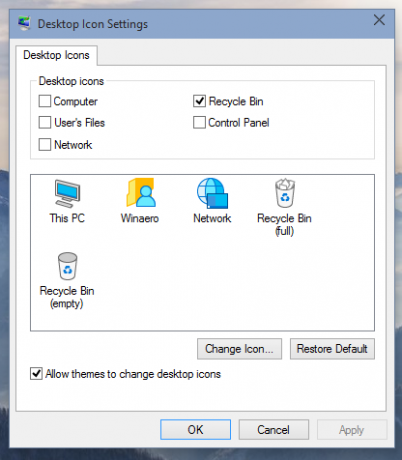
po:
Torej, dobili smo stara ikona koša skupaj z nekaj drugimi ikonami na namizju.
Nasvet: Pogovorno okno »Nastavitve ikon na namizju« lahko odprete neposredno s tem ukazom:
control desk.cpl,, splet
Pridobite staro ikono mape iz sistema Windows 8 v sistemu Windows 10
Ikono nove mape je mogoče uporabiti s preprosto prilagoditvijo registra. Naredite naslednje:
- Odprto urejevalnik registra.
- Pojdite na naslednji registrski ključ:
HKEY_LOCAL_MACHINE\SOFTWARE\Microsoft\Windows\CurrentVersion\Explorer
Nasvet: Glej kako z enim klikom skočiti na želeni registrski ključ.
- Tukaj morate ustvariti nov podključ in ga poimenovati Ikone školjk. Morda že obstaja v vašem registru. To je normalno.
- Ustvarite nove vrednosti niza z imenom 3 in 4. Podatke o vrednosti obeh vrednosti nastavite na naslednjo vrednost:
C:\Icons\Folder.ico
Zdaj ustvarite mapo c:\Icons in tja premaknite datoteko Folder.ico, ki ste jo ekstrahirali iz arhiva ZIP.
Moral bi dobiti nekaj takega:
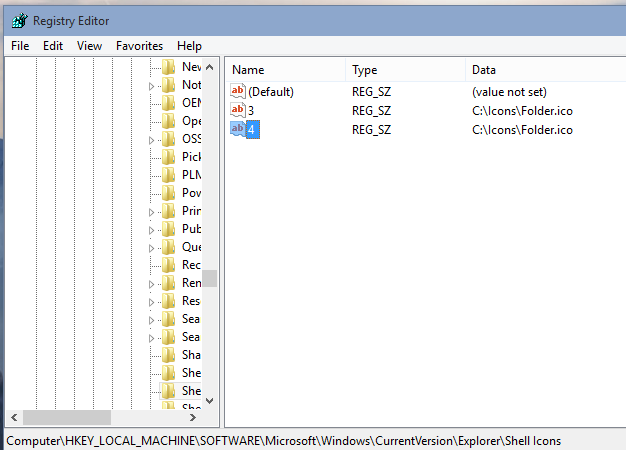
- Znova zaženite Windows 10, da dobite ikone mape za posodobitve.
- uživajte:
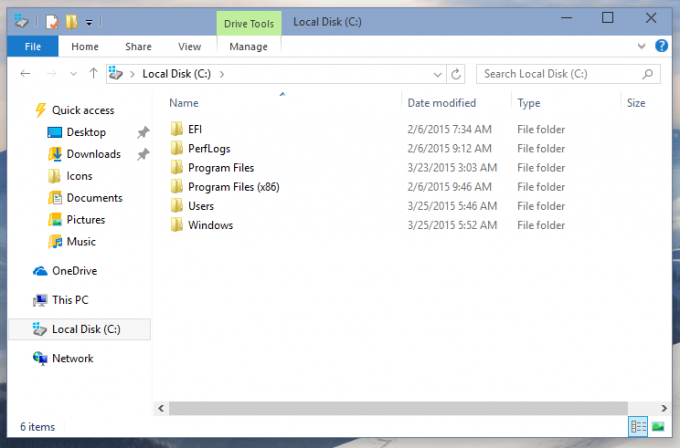
Zamenjajte ikone za mape uporabniškega profila v sistemu Windows 10 z ikonami sistema Windows 8
Tukaj je opisano, kako lahko spremenite ikone za mape v vašem uporabniškem profilu.
To so privzete ikone: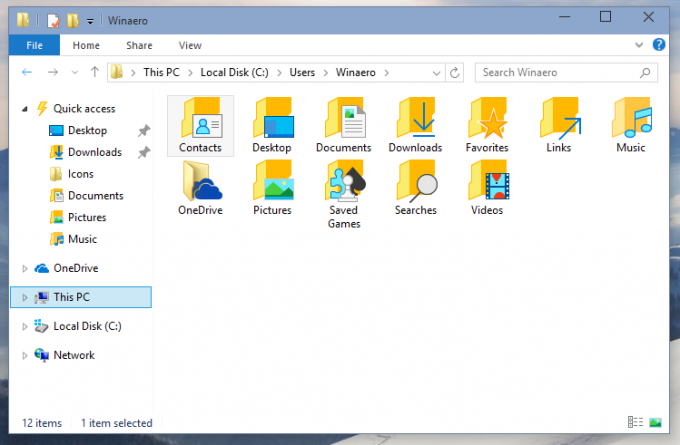
Tukaj je, kako jih lahko spremenite. Te korake bom razložil s primerom, mapo Stiki:
- Odprite mapo »Stiki« (C:\Users\Vaše uporabniško ime\Stiki).
- V naslovni vrstici Raziskovalca datotek dodajte "\desktop.ini" na konec trenutne poti mape in pritisnite Enter. na primer C:\Users\Vaše uporabniško ime\Contacts\desktop.ini):
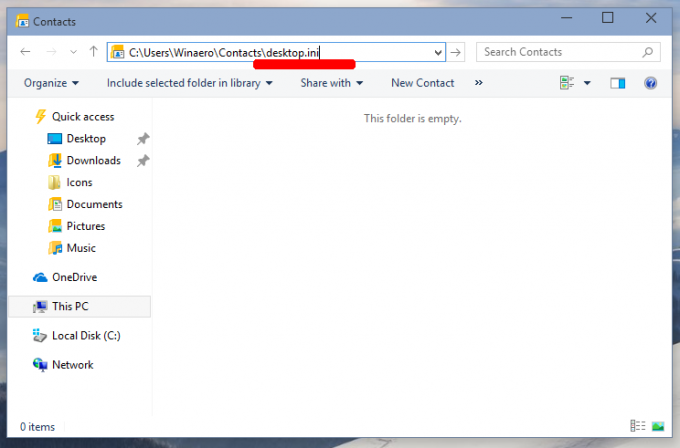
- Odprla se bo aplikacija Beležnica.
- Poiščite vrstico, ki se začne z "IconResource" in jo komentirajte tako, da pred besedo IconResource dodate podpičje:
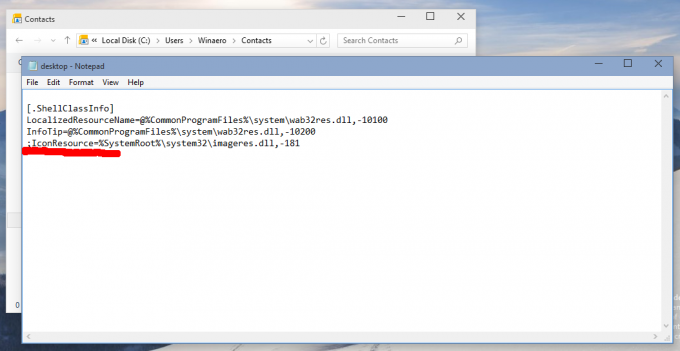
- Dodajte novo vrstico na konec datoteke, kot je ta
IconResource=C:\Users\Winaero\Desktop\Icons\Contacts.ico
Vse, kar morate storiti, je, da parameter IconResource usmerite na novo datoteko ICO, ki vsebuje želeno ikono za mapo Contacts.

- Shranite datoteko in zaprite Beležnico.
- Znova odprite mapo vašega uporabniškega profila, da si ogledate spremembe:
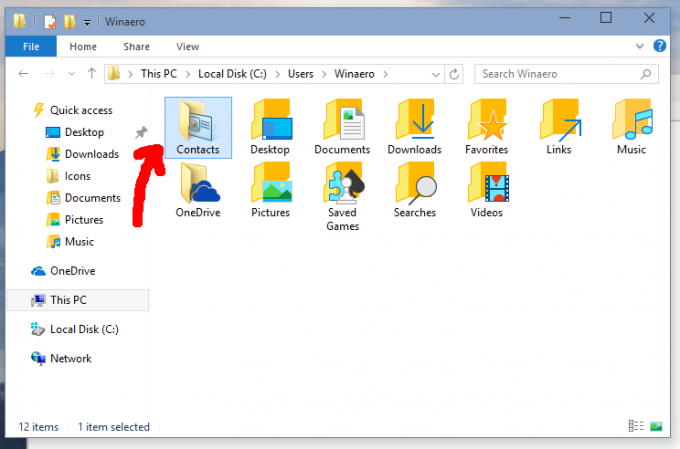
- Ponovite vse zgornje korake za druge mape v vašem uporabniškem profilu.
Opomba: Če je neka datoteka opremljena s parametri IconFile/IconIndex, jih tudi komentirajte z dodajanjem podpičja.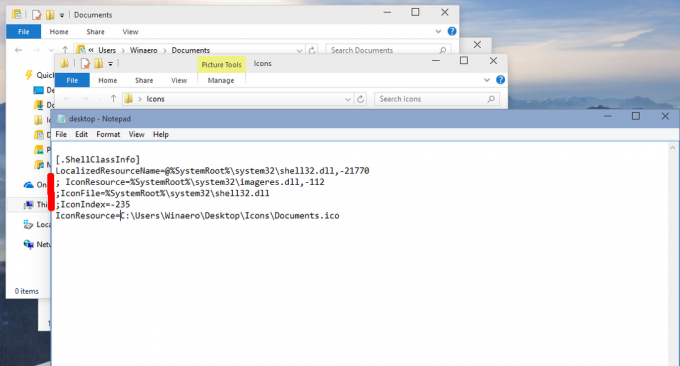
Na koncu boste dobili naslednje: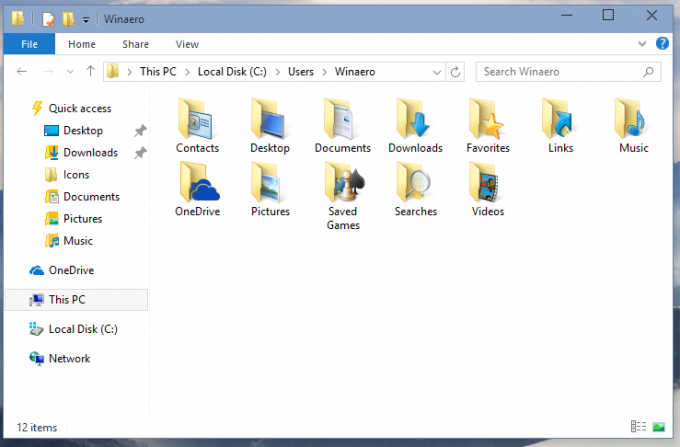
Odpravite težavo z velikimi ikonami
Če uporabite pogled velikih ikon za File Explorer, boste videli naslednje:
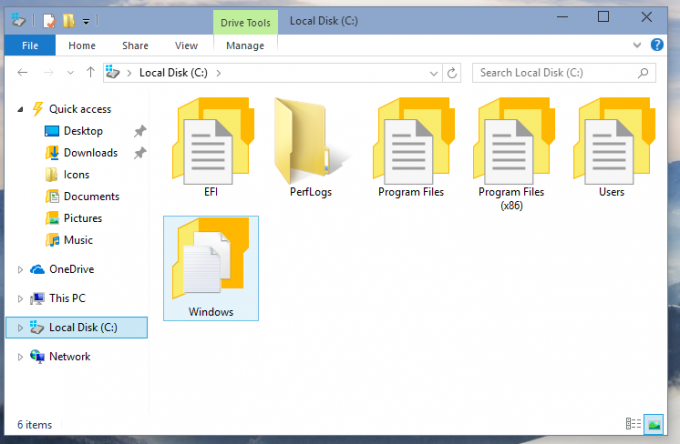 Če želite odpraviti to težavo, naredite naslednje:
Če želite odpraviti to težavo, naredite naslednje:
- Pritisnite Win + R na tipkovnici.
- V polje Zaženi vnesite naslednje:
SystemPropertiesAdvanced
Pritisnite Enter.
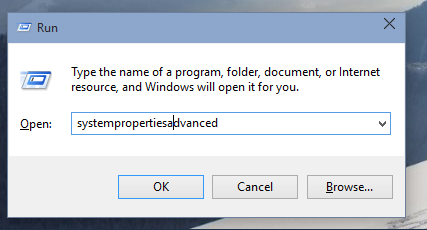
- Kliknite Nastavitve v skupini Učinkovitost:

- Počistite polje »Pokaži sličice namesto ikon:
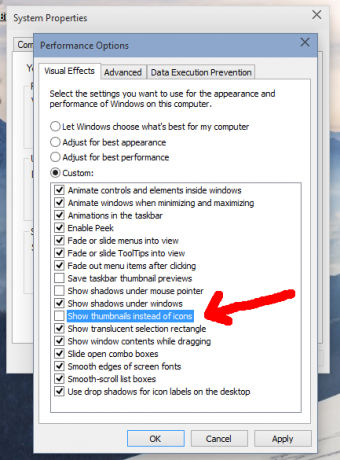
Pritisnite Uporabi.
To je to. Windows bo prikazal pravilne ikone:
 Končali ste. Če želite spremeniti več ikon ali potrebujete pomoč, lahko komentirate ta članek.
Končali ste. Če želite spremeniti več ikon ali potrebujete pomoč, lahko komentirate ta članek.


